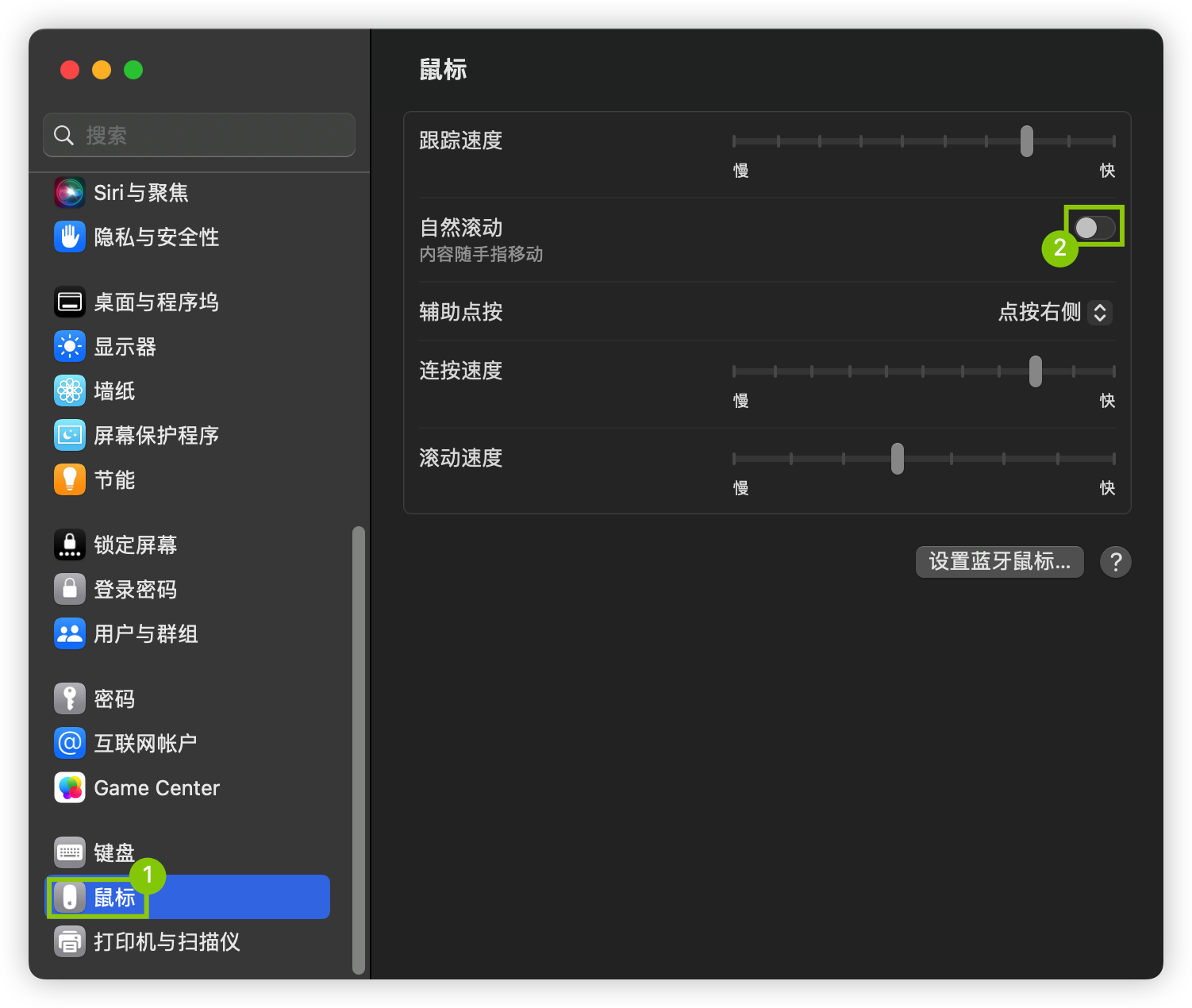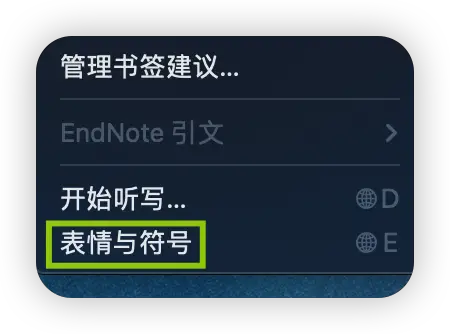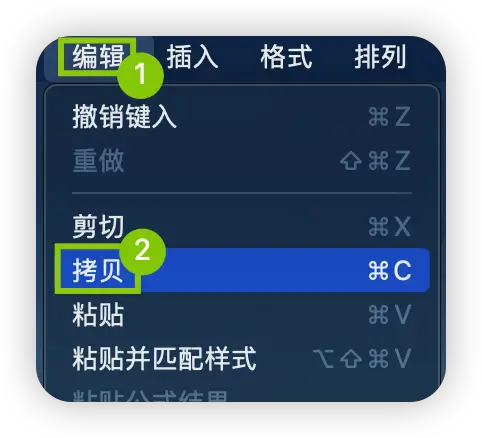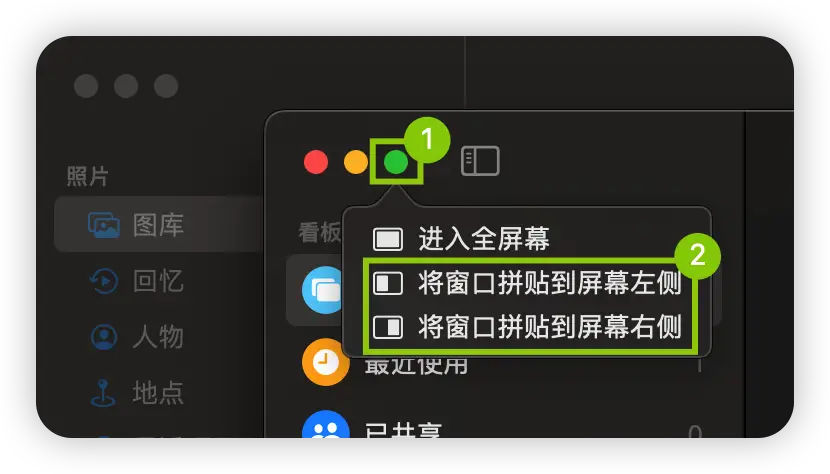目录
概述
在Mac系统中,有时候我们可能会遇到一些应用程序或进程无响应的情况,这时候我们需要终止任务以恢复系统的正常运行。本文将介绍几种在Mac系统中终止任务的方法。
方法一:使用强制退出功能
以下是具体步骤:
1. 首先,点击屏幕左上角的苹果图标,选择“强制退出”。

2. 在弹出的窗口中,你将看到当前正在运行的应用程序的列表。
3. 选择你想要终止的应用程序,然后点击“强制退出”按钮。

4. 系统会询问你是否确定要终止该应用程序,点击“强制退出”即可。
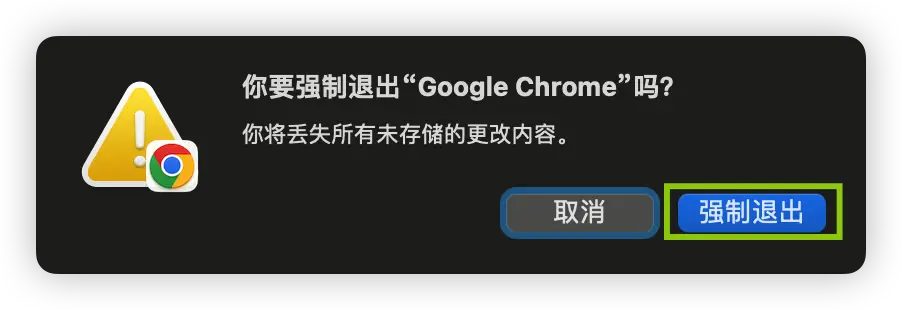
方法二:使用活动监视器
1. 打开“应用程序”文件夹,然后进入“实用工具”文件夹。
2. 找到并打开“活动监视器”应用程序。
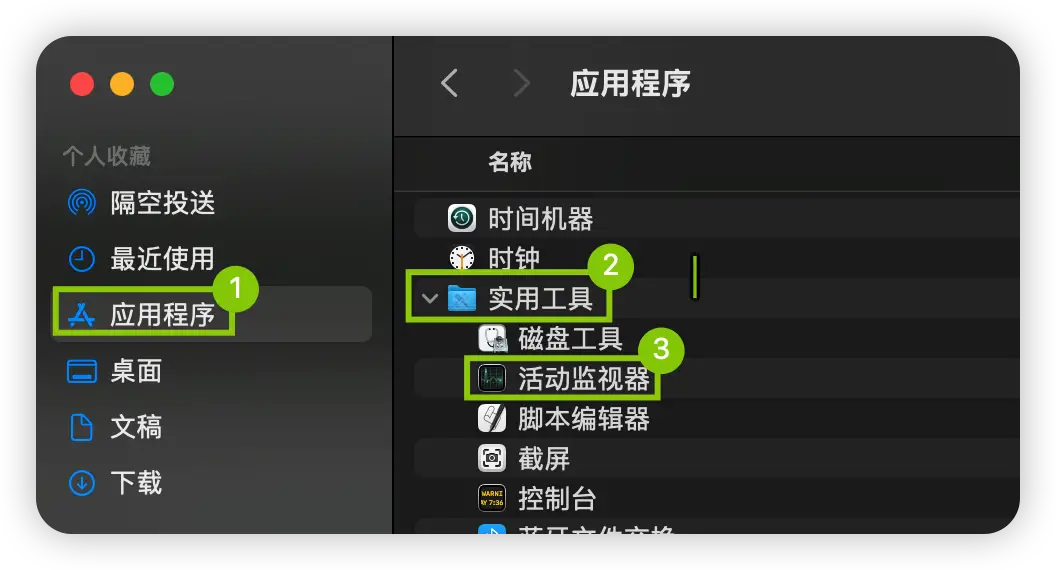
3. 在活动监视器窗口中,你将看到当前正在运行的所有进程和应用程序的列表。
4. 选择你想要终止的进程或应用程序,然后点击窗口右上角的“停止进程”按钮。
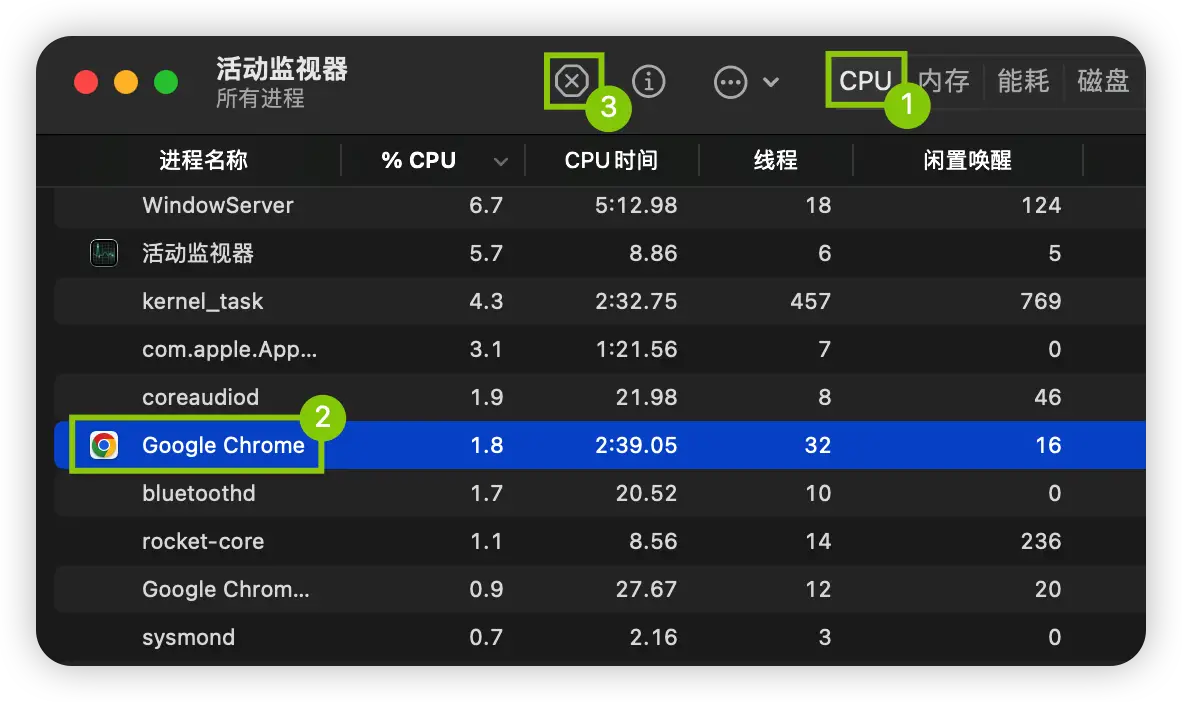
5. 系统会询问你是否确定要停止该进程或应用程序,点击“停止”即可。
方法三:使用终端命令
1. 打开“应用程序”文件夹,然后进入“实用工具”文件夹。
2. 找到并打开“终端”应用程序。
3. 在终端窗口中,输入以下命令:killall [应用程序名称],然后按下回车键。
例如,如果你想要终止Safari浏览器,你可以输入:killall Safari,然后回车,Safari浏览器就会被终止。

4. 系统会终止该应用程序的所有进程。
无论你选择哪种方法,都要记住在终止任务之前保存你的工作,以免丢失数据。此外,如果你经常遇到应用程序无响应的情况,你可能需要考虑重新安装该应用程序或更新到最新版本。
希望本文对你在Mac系统中终止任务有所帮助!如果你有任何问题或疑问,请随时留言。谢谢阅读!